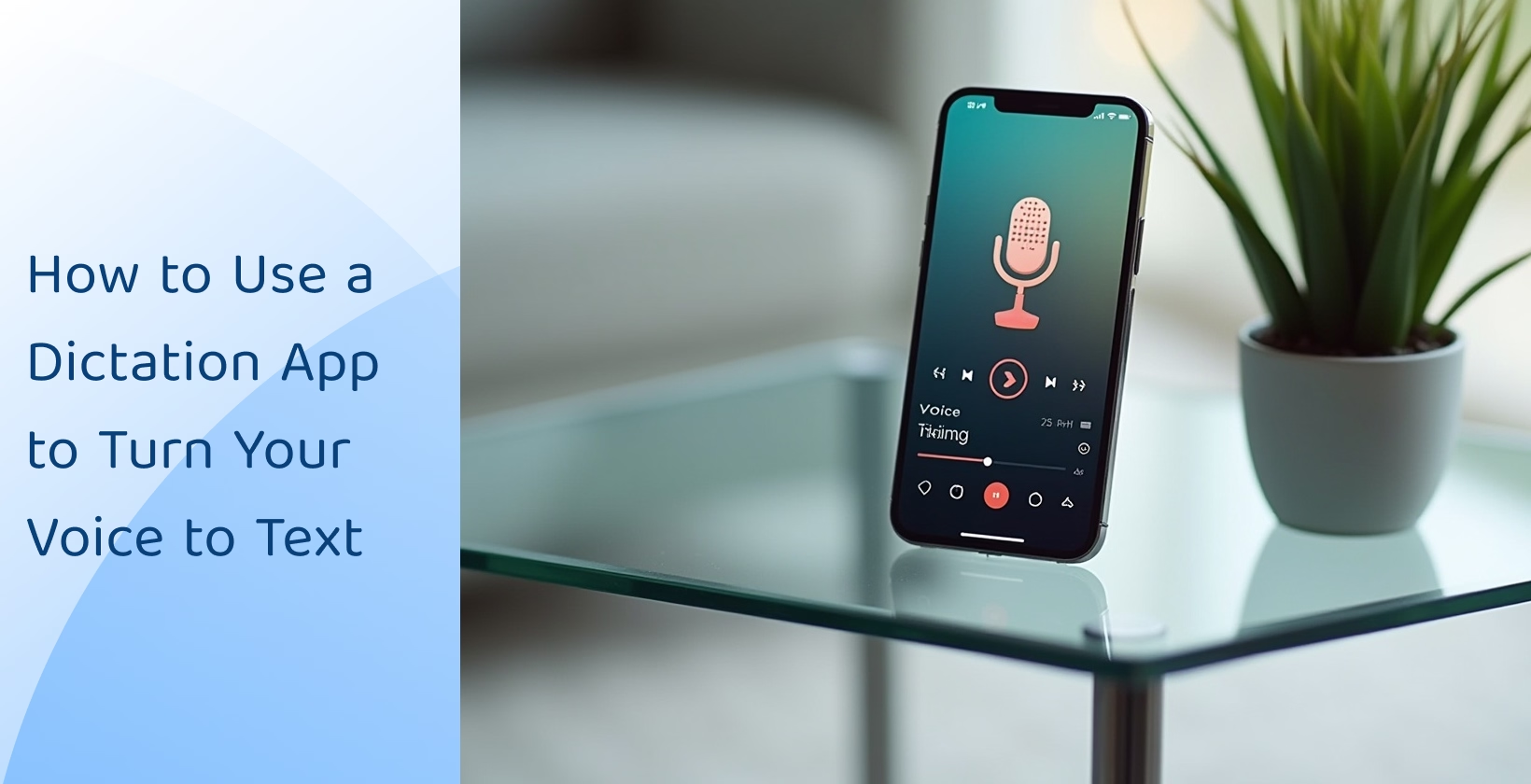Інструменти перетворення мовлення в текст AI гарантують, що вам не доведеться витрачати години на ручне переписування аудіофайлів. Але перш ніж ви вирішите вибрати найкраще програмне забезпечення для диктування та почати, вам потрібно врахувати кілька речей. Ми протестували їх усі і тут, щоб представити 3 найкращі варіанти транскрибування голосу та створення точних транскрипцій. Давайте зануримося!
Переваги використання програми для диктування
Переваги використання програми для диктування безмежні, починаючи від швидкого створення нотаток і закінчуючи написанням електронних листів без набору тексту та надсиланням повідомлень у режимі гучного зв'язку під час прогулянки парком. Ви також можете записувати та транскрибувати свої думки без зусиль.
Створення нотаток до наради: багато програм для перетворення мовлення в текст діють як помічники на зустрічах, які можуть автоматично приєднуватися до ваших зустрічей і транскрибувати все, що вони чують. Ці програми допомагають створювати швидкі нотатки до зустрічей і навіть створювати посилання на стенограму, яким можна ділитися, для ваших спеціальних нарад.
Чернетки документів: будь-хто може використовувати програми для диктування, щоб писати голосом, а не клавіатурою чи рукою. Припустимо, ви письменник, і ваші думки часто мчать швидше, ніж руки. Програми для диктування можуть допомогти вам диктувати текст , дозволяючи швидко записувати ідеї, підвищувати продуктивність і виконувати завдання швидше.
Надсилайте повідомлення в режимі гучного зв'язку: Якщо ви не любите друкувати, перебуваєте на яскравому сонячному світлі або просто хочете заощадити час і енергію, програми для диктування можуть допомогти. Функція перетворення голосу в текст у програмному забезпеченні для диктування дозволяє надсилати повідомлення або електронні листи майже без допомоги рук, що в кінцевому підсумку призводить до підвищення продуктивності та доступності.
Основні функції транскрипції в програмах для диктування
Програми для диктування або перетворення мовлення в текст доступні в різних формах і розмірах. Хороша програма для диктування має бути дуже точною у перетворенні голосу на текст. Він також повинен бути досить простим, щоб будь-хто зміг розібратися в ньому за лічені секунди. Якщо ваша робота пов'язана з транскрибуванням вимовлених слів різними мовами, вам потрібно шукати програму, яка може транскрибувати кількома мовами.
Перетворення голосу в текст у реальному часі
Програми для диктування або перетворення мовлення в текст пропонують можливості транскрипції в реальному часі, які дозволяють перетворювати вимовлені слова на текст. Перетворення відбувається за допомогою AI, що виключає ручний процес транскрибування. Багато інструментів транскрипції в реальному часі, як-от Otter, можуть записувати аудіо, а потім транскрибувати мову в текст.
Однак Otter.AI обмежується англійськими транскрипціями і часто має проблеми з точністю, досягаючи лише близько 83-85%. Це означає, що він часто робить помилки під час транскрибування. Для тих, хто шукає більш надійне рішення, Transkriptor є кращим вибором. Хоча він не забезпечує транскрипцію в реальному часі, Transkriptor дозволяє записувати аудіо та транскрибувати його в текст з точністю до 99%, забезпечуючи точні та надійні результати.
Редагування та кастомізація
Навіть якщо інструмент транскрипції AI точний, він іноді допускає помилки при транскрибуванні голосу в текст. У цьому випадку вам доведеться шукати інструмент перетворення мовлення в текст із різноманітними функціями редагування та налаштування. Transkriptor є одним із таких інструментів, який пропонує онлайн-редактор тексту, який дозволяє слухати аудіо в уповільненій зйомці та редагувати транскрипції.
Найкращі інструменти для диктування аудіо в текст
Шукаючи інструменти для диктування аудіо в текст в Інтернеті, ви зіткнетеся з широким спектром варіантів. Ми протестували популярні інструменти диктування, надиктувавши сценарій на 100Word , що містив кілька хитромудрих термінів і складних слів. Виходячи з тестування, ось 3 найкращі інструменти диктування з аудіо в текст, які пропонують унікальні функції транскрипції та редагування.
#1 Transkriptor
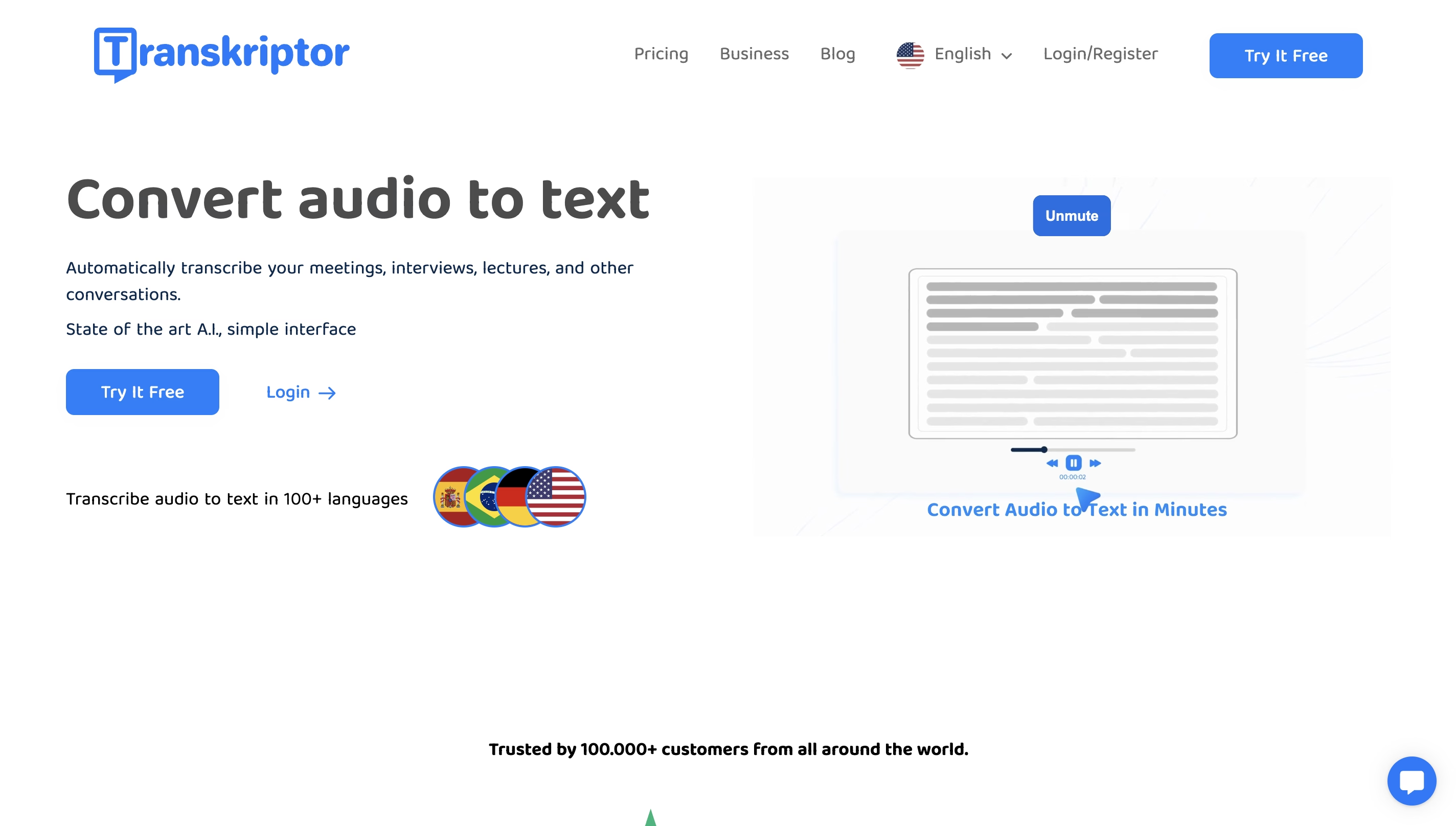
Transkriptor є одним із найкращих інструментів для диктування з розширеними функціями транскрипції AI . Він дозволяє завантажувати попередньо записані аудіо- або відеофайли для створення стенограм із точністю 99%. Він також розділяє кілька динаміків, якщо ви записуєте зустріч або співбесіду. Транскрипції можна навіть редагувати пізніше за допомогою редактора форматованого тексту.
Коли ви відкриваєте програму Transkriptor і натискаєте кнопку «Запис», ви можете використовувати її як традиційну програму для диктування. Коли ви закінчите запис, Transkriptor завантажите файл у хмару та почнете транскрибувати аудіо в текст. Ви навіть можете створити резюме або пункти дій із вмісту стенограм лише одним клацанням миші.
Якщо ви збираєтеся на довгий запис, де ви можете говорити на кілька тем, є опція AI чату, де ви можете задати питання зі стенограми. Це чудово підходить для швидкого підбиття підсумків виступу або для додаткових ідей. Він має інтуїтивно зрозумілий інтерфейс, який дозволяє користувачам легко транскрибувати нотатки з мінімальними зусиллями.
Хоча Transkriptor добре працює в більшості випадків використання, вам може знадобитися внести невеликі ручні корективи до стенограм із надзвичайно швидким мовленням.
#2 Dragon NaturallySpeaking
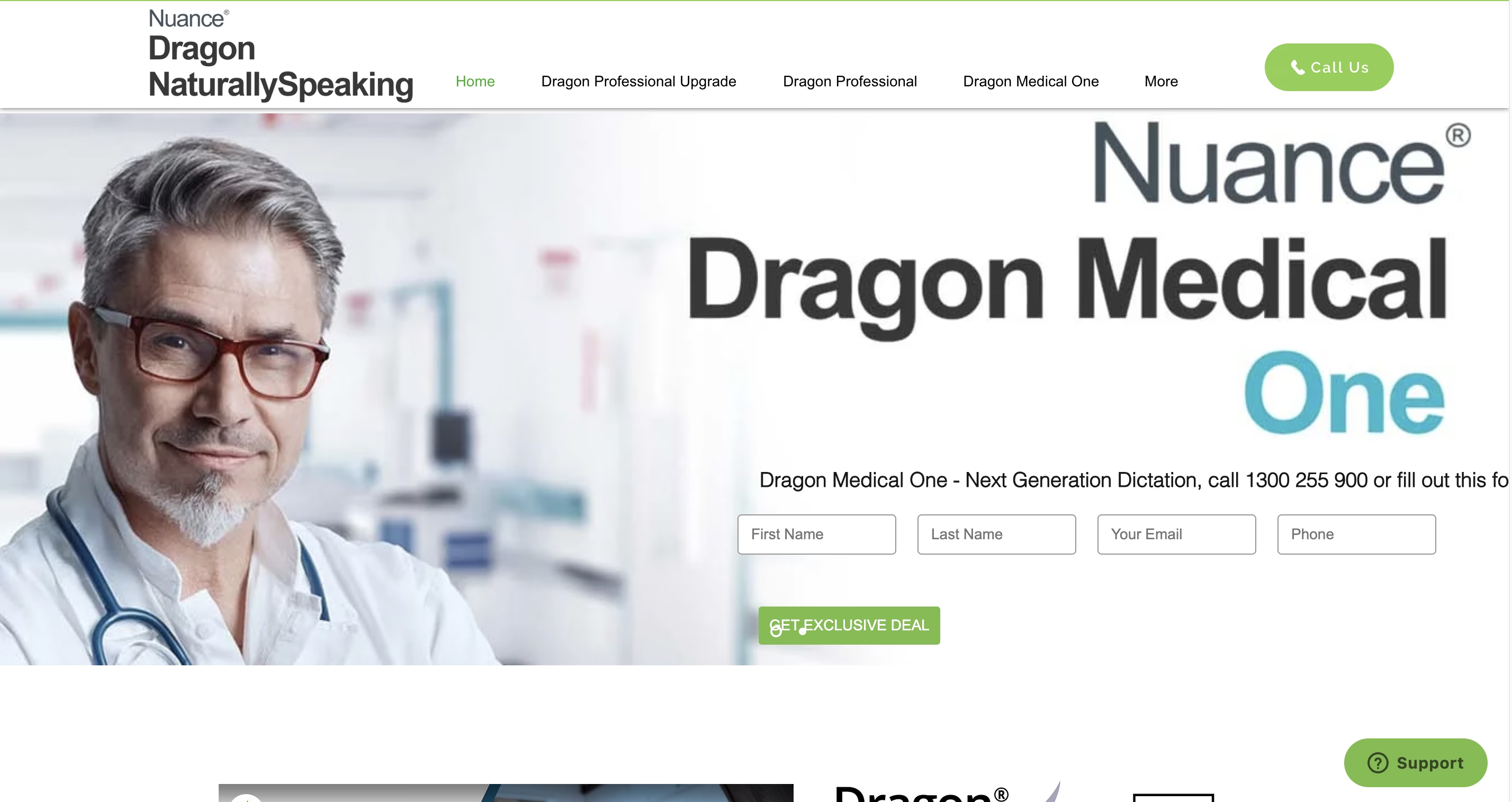
Dragon NaturallySpeaking — це програма для диктування, яка дозволяє диктувати відповіді на запитання або писати роман без необхідності друкувати. Він пропонує різноманітні програмні пакети та мобільні додатки для різних випадків використання, таких як медичні, правоохоронні та юридичні.
Dragon by Nuance може працювати зі спеціалізованим галузевим словником і має багато чудових функцій, таких як можливість транскрибувати голос з аудіофайлу. Однак Dragon Anywhere, мобільний додаток Nuance, є єдиною доступною версією з безкоштовною пробною версією, і дорогі витрати можуть стати перешкодою для багатьох користувачів.
#3 Google Docs Голосовий набір
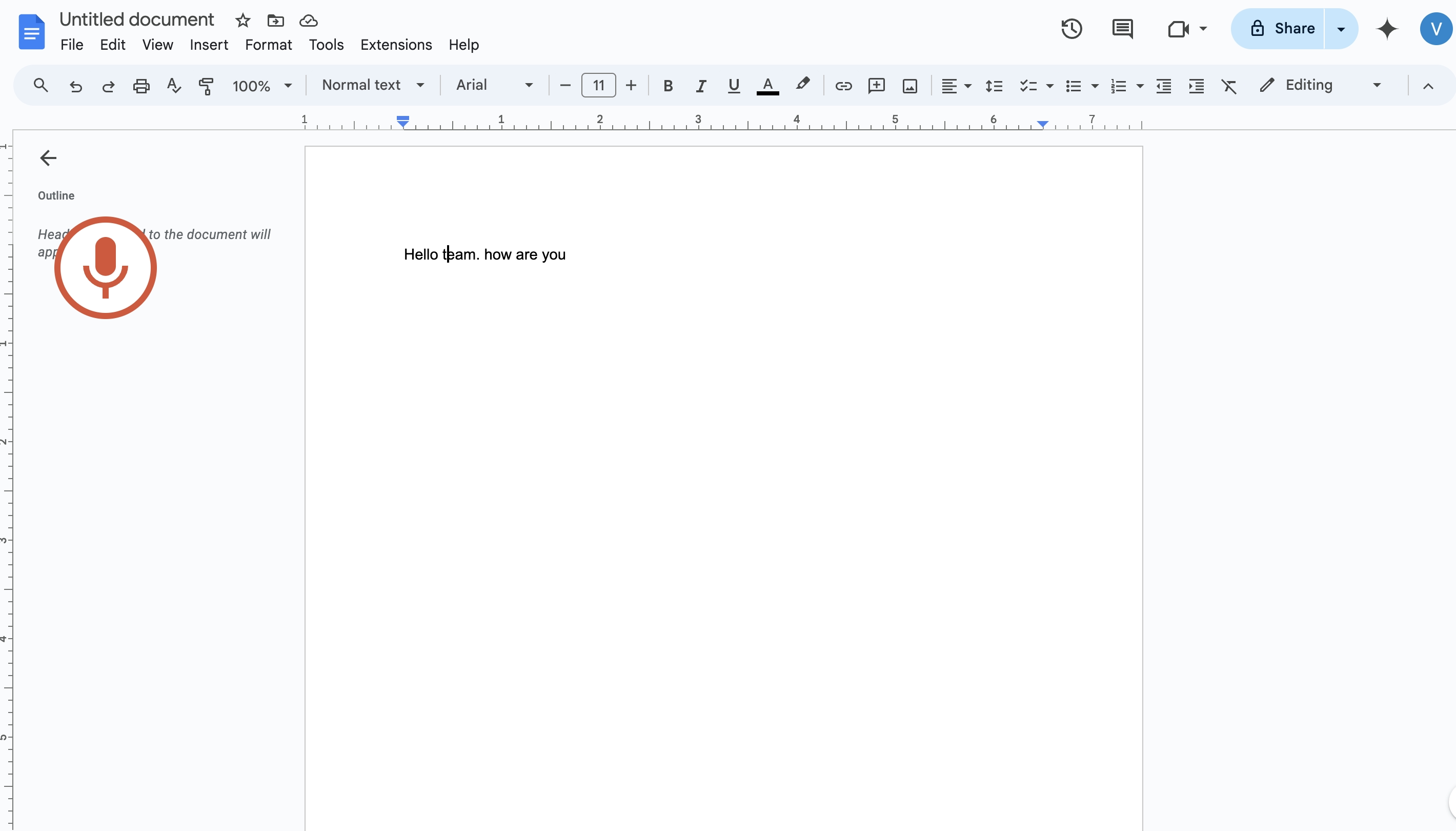
Google пропонує безкоштовні функції диктування або голосового введення у своєму пакеті Workspace, який має базові можливості транскрипції. Найкраще використовувати функцію голосового введення – Google Docs, але ви також можете диктувати нотатки в Google Слайдах для підготовки презентацій.
Щоб розпочати, все, що вам потрібно зробити, це використовувати Chrome та відкрити файл Google Docs . Потім перейдіть до розділу «Інструменти > голосового набору», а потім натисніть піктограму мікрофона, щоб почати диктувати. Під час розмови текст почне з'являтися у вашому Google Docs. Незважаючи на те, що він виконує свою роботу, він обмежений у розширених функціях і може мати проблеми з технічною мовою.
Як розпочати роботу з голосом у текст у програмному забезпеченні для диктування
Почати з програми для диктування дуже просто — просто відкрийте програму, почніть говорити та швидко перетворіть аудіо на текст за лічені хвилини. Це чудово підходить для того, щоб робити нотатки про зустріч або промовляти цілий роман під час прогулянки в улюбленому парку. Окрім продуктивності, люди з обмеженими можливостями можуть використовувати програми для диктування для легшого набору тексту.
Вибір правильної програми для диктування
Вибираючи найкраще програмне забезпечення для диктування для Mac , важливо звернути увагу на конкретні функції, які відрізняють його від інших. Те саме стосується вибору програмного забезпечення для диктування для Windows ПК, гарантуючи, що ви знайдете правильне рішення для своїх потреб на обох платформах. Ось кілька важливих факторів, які слід враховувати при виборі найкращого диктування для Microsoft Windows , Macта мобільних програм, щоб переконатися, що ви знайдете рішення, яке відповідає вашим потребам у ефективності та точності на всіх платформах:
Сумісність форматів: Якщо вам потрібен інструмент перетворення мови в текст для точного транскрибування відео та подкастів, вам потрібно ознайомитися з підтримуваними форматами імпорту та експорту. Transkriptor — це багатофункціональний інструмент для транскрибування, який підтримує майже всі формати імпорту, щоб гарантувати, що ви можете транскрибувати більшість файлів.
Простий у використанні редактор: Вам потрібно шукати функції транскрипції в програмах для диктування за допомогою простого у використанні редактора. Transkriptor, наприклад, це програма для диктування аудіо в текст із вбудованим редактором. Він дозволяє змінювати теги доповідачів і редагувати стенограми в уповільненій зйомці.
Багатомовна транскрипція: якщо ваша робота пов'язана з транскрибуванням контенту кількома мовами, вам знадобиться інструмент перетворення мови в текст, який підтримує багатомовну транскрипцію. Transkriptor — це універсальний конвертер аудіо в текст, який підтримує понад 100 мов транскрипції, включаючи німецьку, іспанську, французьку, англійську та португальську.
Налаштування програми для оптимального використання
Хоча програма для диктування досить добре розпізнає різні голоси та перетворює аудіо на текст, вона може робити певні помилки під час транскрибування складних слів. Ось деякі з найкращих порад, щоб програма для диктування працювала якнайкраще:
Говоріть природно: програми для диктування мовлення в текст можуть вивчати ваш голос і мовні шаблони. Краще використовувати якісний мікрофон і говорити природно. Якщо ви не отримуєте точності вище 95%, спробуйте вимовити більше.
Практика: Пам'ятайте, що потрібен час, щоб зрозуміти, як працює інструмент розпізнавання голосу, тому обов'язково практикуйтеся якомога більше. Якщо вони доступні, вам слід ознайомитися з навчальними посібниками, шпаргалками на екрані та меню допомоги, щоб зрозуміти, як працює інструмент.
Вивчіть деякі команди: Приділіть деякий час, щоб вивчити деякі голосові команди, наприклад, новий рядок для введення розриву рядка або крапку, щоб позначити кінець речення. Пам'ятайте, що голосові команди відрізнятимуться від програми до програми, тому обов'язково вивчіть ті, які стосуються обраного вами інструменту.
Використання програм для диктування для нотаток на нарадах і створення документів
Писати записки можна де завгодно: на зворотному боці важливої купюри, на серветці або навіть в блокноті. Але якщо нотатки стосуються важливої зустрічі, вам потрібно буде зберігати їх у легкодоступному місці. Такий Transkriptor допомогою для створення нотаток зі штучним інтелектом для нарад може допомогти вам диктувати нотатки та транскрибувати голос у текст із високим рівнем точності 99%.
Бот Transkriptor може автоматично приєднатися до онлайн-зустрічі, щоб записати розмову, яку потім можна розшифрувати для подальшого використання. Усі стенограми зберігаються на інформаційній панелі Transkriptor , тому ви можете отримати доступ до них у будь-який час. Ви навіть можете створити коротке резюме або поговорити зі стенограмами, щоб отримати швидкі відповіді. Ось як створювати нотатки до зустрічей за допомогою програм для диктування:
Крок 1: Перейдіть до інформаційної панелі Transkriptor та натисніть кнопку «Помічник зустрічі».
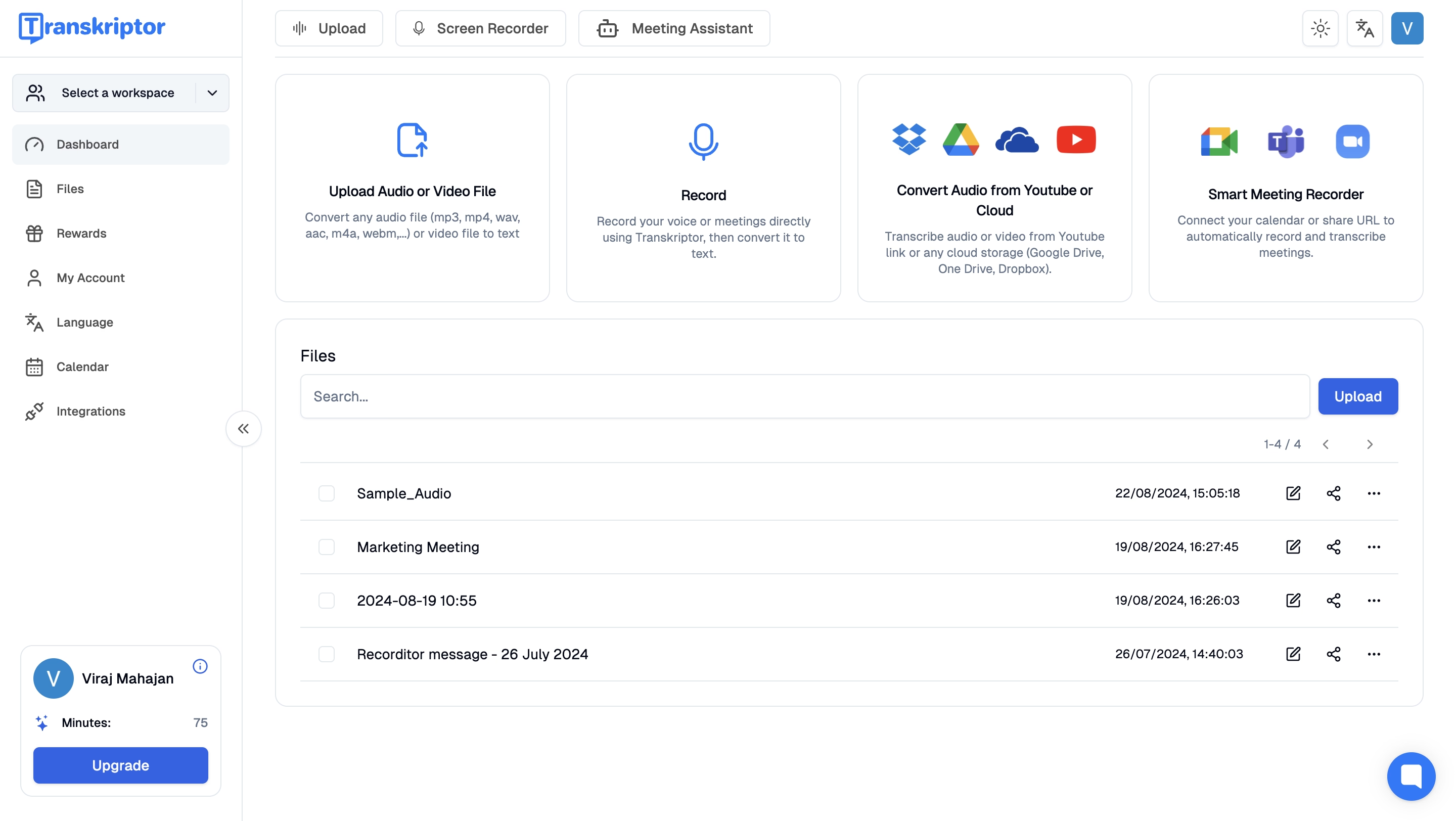
Крок 2: Введіть URL-адресу живої зустрічі, і бот для зустрічей Transkriptor приєднається до зустрічі, щоб розпочати процес запису.
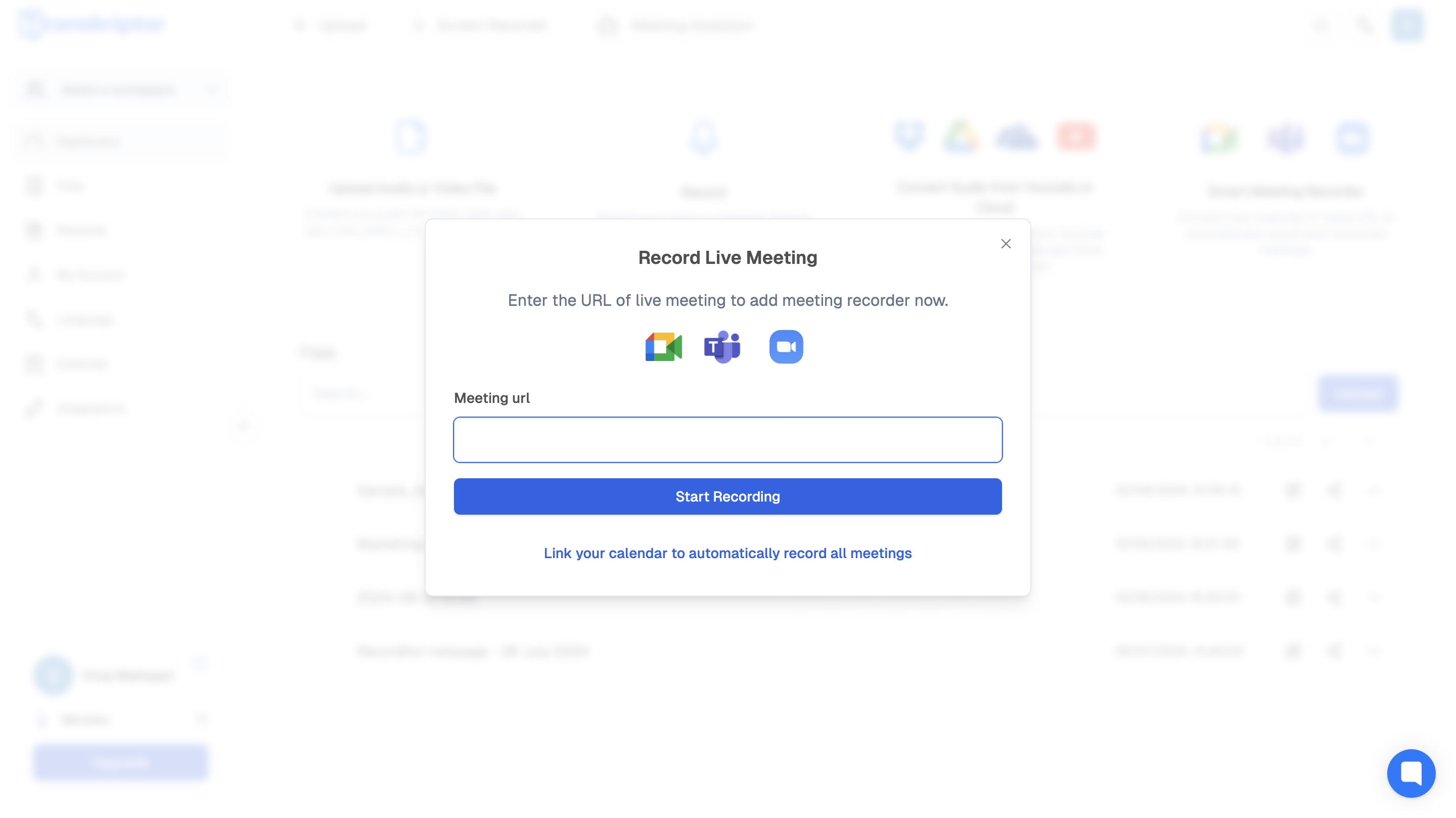
Крок 3: Як тільки запис закінчиться, Transkriptor почнемо процес транскрипції та перетворимо голос на текст всього за кілька хвилин.
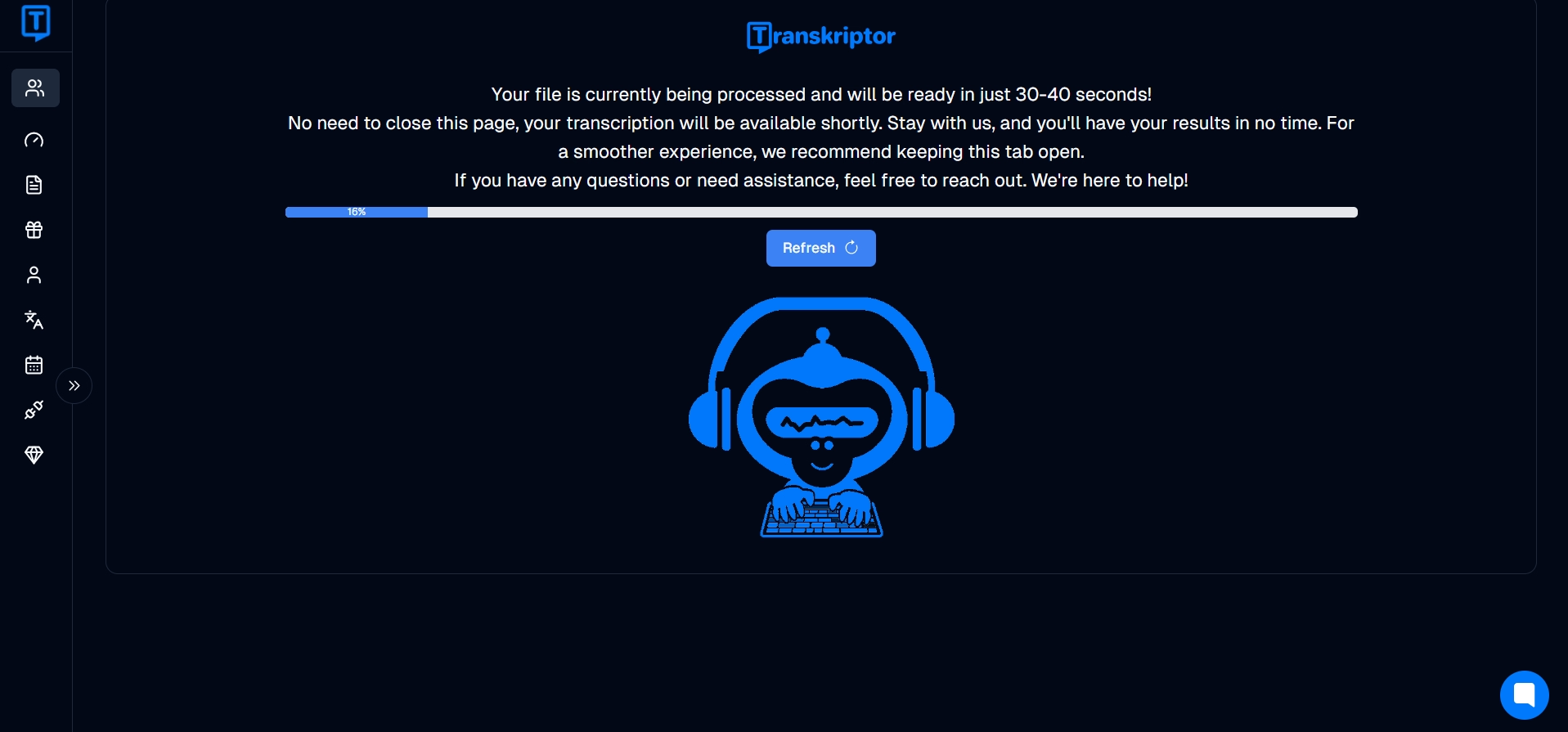
Крок 4: Ви можете натиснути кнопку «Поділитися», щоб безпосередньо поділитися посиланням на стенограму з будь-ким, або натиснути кнопку «Завантажити», щоб експортувати стенограми зустрічей у форматі TXT, Word, SRTабо PDF .
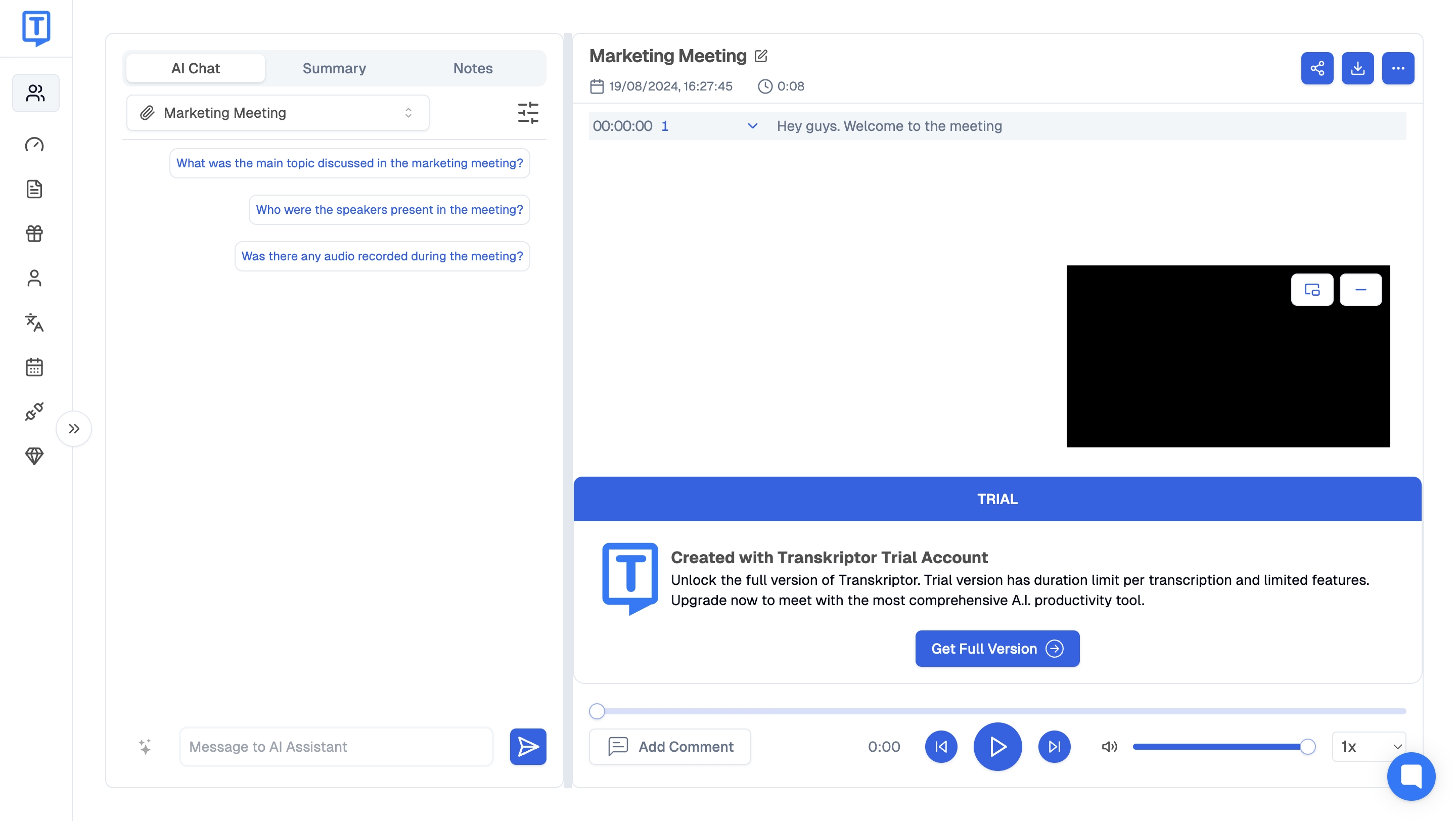
Крок 5: Якщо ви хочете перекласти стенограми зустрічі, натисніть на три крапки, а потім виберіть кнопку «Перекласти». Нарешті, натисніть синю кнопку «Перекласти».
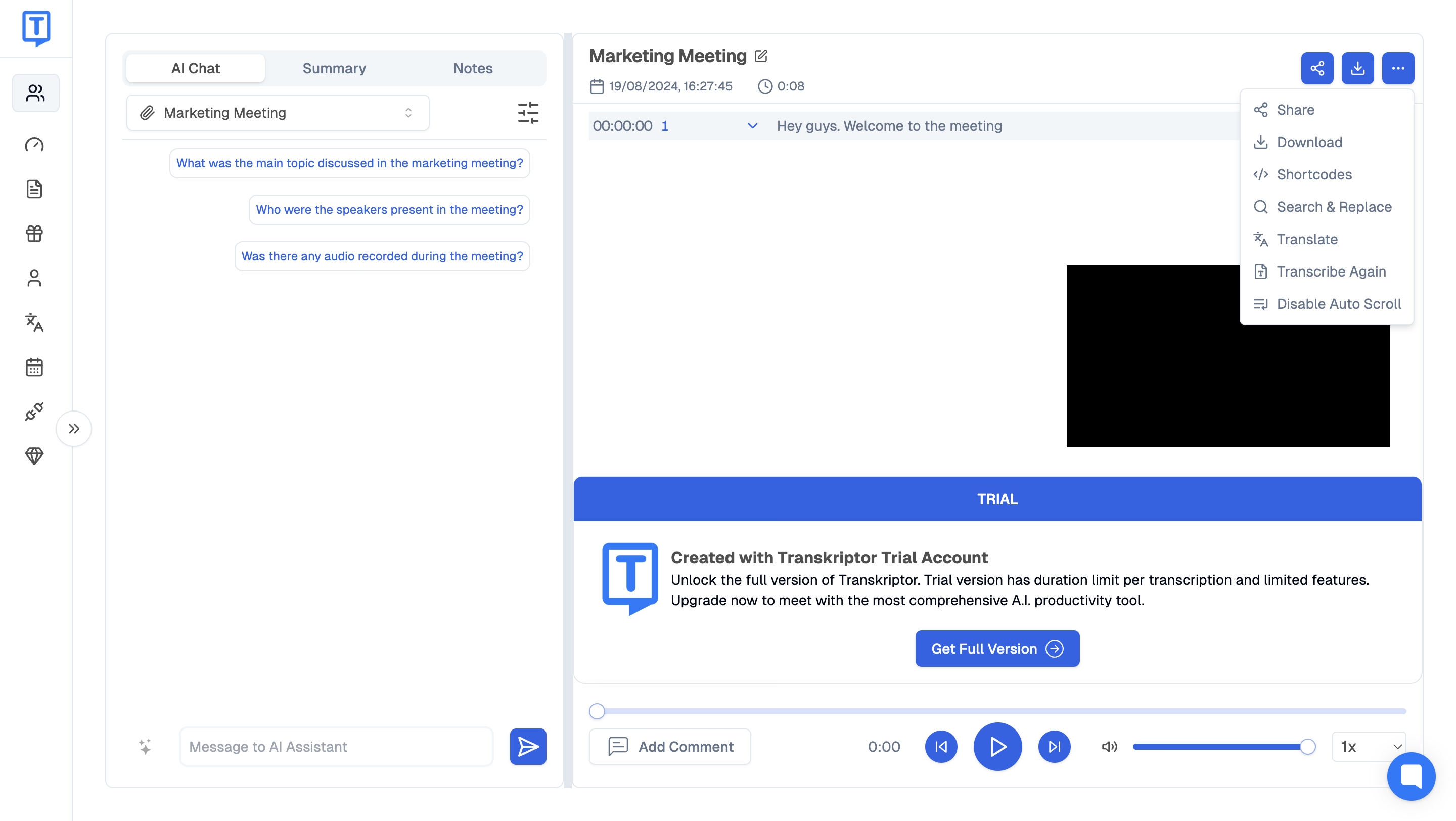
Підвищення продуктивності за допомогою можливостей програми для роботи з голосовим текстом
Програми для диктування дозволяють диктувати свої думки та позбавляють від тривалого процесу ручного набору тексту. Лише за кілька кліків ви можете створювати чернетки електронних листів, створювати детальні нотатки та навіть встановлювати нагадування — і все це в режимі багатозадачності. Ось деякі з найкращих способів, як професіонали можуть використовувати програми для диктування:
Покращення доступності: інструменти диктування з аудіо в текст можуть транскрибувати аудіо- або відеофайли з високою точністю, що важливо для людей з вадами слуху.
Створюйте follow-up електронні листи: замість ручного введення програми для диктування голосового перетворення в текст допомагають створювати подальші електронні листи, диктуючи повідомлення.
Автоматизація завдань: програми для диктування автоматизують трудомісткі завдання, такі як створення звітів, введення даних і заповнення, що звільняє ваш час, щоб зосередитися на інших найважливіших завданнях.
Висновок
Програма для диктування може зменшити навантаження під час набору тексту та допомогти вам виконувати роботу швидше, особливо якщо ви використовуєте онлайн-диктофон . Наприклад, ви можете диктувати статті, електронні листи або повідомлення, а інструмент перетворення мовлення в текст транскрибує все за вас. Однак важливо розуміти, що незалежно від того, чи потрібен вам інструмент для диктанту чи транскрипції , підбір правильного може значно підвищити продуктивність. Transkriptor, наприклад, досягає успіху в обох областях, пропонуючи високоточну транскрипцію та прості у використанні функції диктування
Transkriptor — це популярний інструмент для диктування аудіо в текст, розроблений для задоволення потреб творців контенту, користувачів YouTube, подкастерів або всіх, хто працює з аудіо- чи відеофайлами. Це може заощадити вам багато часу та зусиль, які супроводжує ручна транскрипція. Отже, створіть безкоштовний обліковий запис і почніть диктувати за допомогою Transkriptor і перетворюйте голос на текст з точністю 99%!